
Բովանդակություն:
- Պարագաներ
- Քայլ 1. Ռելեային տախտակի միացում ձեր ազնվամորի Pi- ին
- Քայլ 2. SSH ձեր Raspberry Pi- ին և կազմաձևեք այն
- Քայլ 3. Ավելացրեք ընտրացանկի նոր ընտրանքներ Octoprint- ին `ձեր ռելեները վերահսկելու համար
- Քայլ 4: Բարձր լարման էլեկտրագծեր (զգույշ եղեք)
- Քայլ 5. Կարգավորեք GPIO- ի ելքերը և կանխեք ձեր ռելեների միացումը, երբ Raspberry Pi- ն վերագործարկվի
- Հեղինակ John Day [email protected].
- Public 2024-01-30 09:47.
- Վերջին փոփոխված 2025-01-23 14:48.
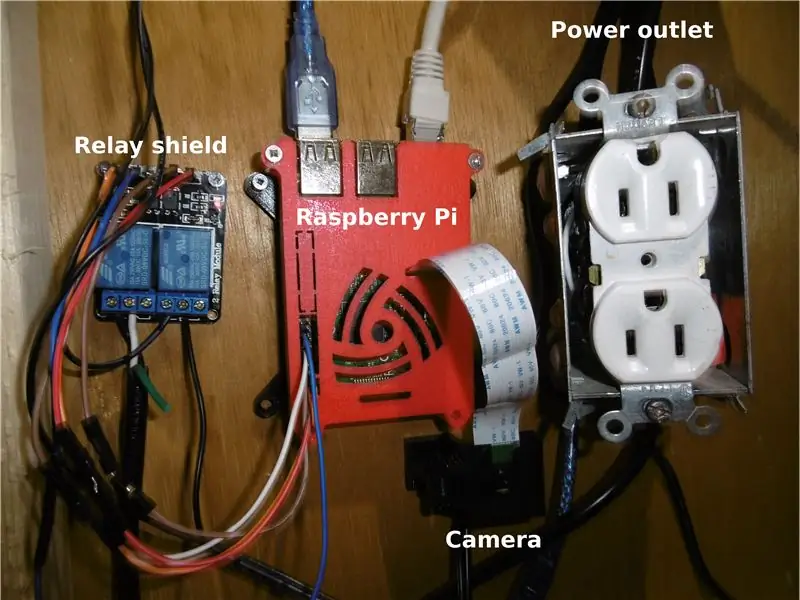
Այսպիսով, դուք ունեք ազնվամորի պի Octoprint- ով և նույնիսկ ունեք տեսախցիկի կարգավորում: Վերջին բանը, որ ձեզ հարկավոր է, ձեր 3d տպիչը միացնելու և անջատելու միջոցն է, և գուցե լույսը կառավարելը: Սա ուսանելի է ձեզ համար:
Սա ներշնչված և պարզեցված է ՝
Համոզվեք, որ ստուգեք իմ նախորդ հրահանգը, որտեղ ես կառուցեցի պատյան արկղ / գոլորշի `իմ 3d տպիչի համար, քանի որ սա շարունակությունն է:
Փորձարկվել է ՝
Linux octopi 4.14.79-v7+ #1159 SMP Sun 4 նոյեմբերի 17:50:20 GMT 2018 armv7l GNU/Linux
OctoPrint տարբերակ ՝ 1.3.11OctoPi տարբերակ ՝ 0.16.0
Հրաժարում.
Պարագաներ
- 5 Վ ռելեային տախտակ օպտոկապլերատորով (ebay)
- Որոշ jumper լարեր
- Էլեկտրական տուփ վարդակներով (ըստ ցանկության)
Քայլ 1. Ռելեային տախտակի միացում ձեր ազնվամորի Pi- ին
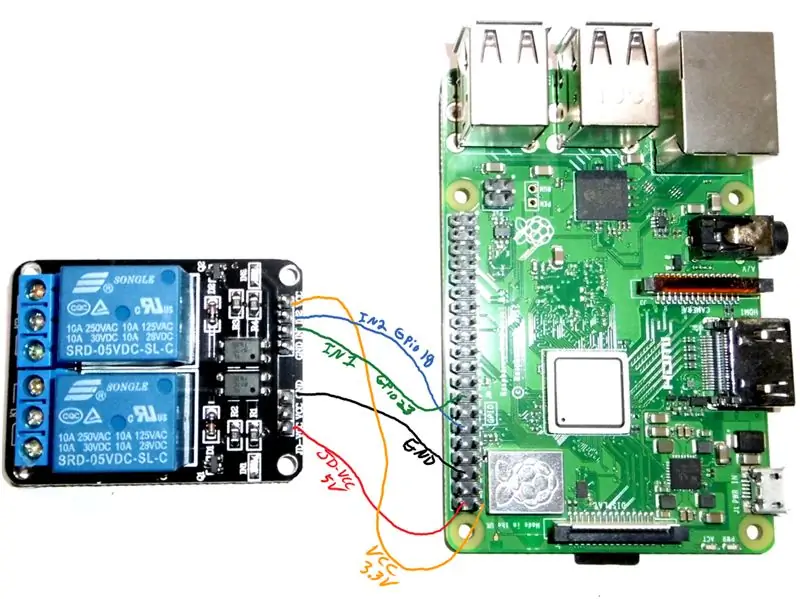
Չնայած ռելեային տախտակները պատրաստված են 5 Վ տրամաբանության համար, դրանք ճիշտ կաշխատեն 3.3 Վ լարման դեպքում: Իմանալով դա, ես կարողացա խուսափել սկզբնական տախտակի ցանկացած փոփոխությունից:
Ռելե վահան Ազնվամորի
------------ --------- Կծիկներ `JD-VCC-5V VCC-Միացված չէ GND-GND Տրամաբանություն. GND-Միացված չէ IN1-GPIO #23 IN2-GPIO # 18 ԵԿԿ - 3.3 Վ
Կարևոր է JD-VCC- ի և VCC- ի միջև թռիչքը հեռացնել, եթե այն ունեք: Սա թույլ կտա սնուցել 5 Վ կծիկների համար, միաժամանակ սնուցելով 3.3 Վ տրամաբանական մուտքերի համար: Եվ քանի որ երկուսն էլ GND- ը միացված են միմյանց ներքին, մենք կապում ենք դրանցից միայն մեկը:
Քայլ 2. SSH ձեր Raspberry Pi- ին և կազմաձևեք այն
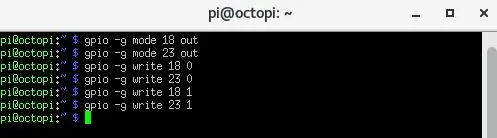
Օգտագործելով մածիկ կամ ձեր նախընտրած ssh հաճախորդը, միացեք ձեր ազնվամորի պիին ՝ օգտագործելով նույն ip հասցեն, որն օգտագործում եք Octoprint մուտք գործելու համար: Լռելյայն օգտագործողի անունը pi է, իսկ գաղտնաբառը `ազնվամորի:
Առաջին բանը, որ ես կանեի, ստուգելն էր, որ ռելեները ճիշտ են արձագանքում: Դա անելու համար թողարկեք այս հրամանները
gpio -g ռեժիմ 18 դուրս
gpio -g ռեժիմ 23 դուրս gpio -g գրել 18 0 gpio -g գրել 23 0 gpio -g գրել 18 1 gpio -g գրել 23 1
Առաջին 2 տողերը թույլ են տալիս GPIO- ն սահմանել որպես ելք: Այնուհետև միացրեք և անջատեք ելքերը: Դա պետք է դարձնի ռելեի սեղմումը: Երբ մուտքերը ցածր են (0), ռելեը պետք է միանա, և երբ մուտքերը բարձր են (1) դրանք պետք է անջատվեն: Այո, սա մի փոքր հակասական է, բայց դա այդպես է:
Քայլ 3. Ավելացրեք ընտրացանկի նոր ընտրանքներ Octoprint- ին `ձեր ռելեները վերահսկելու համար
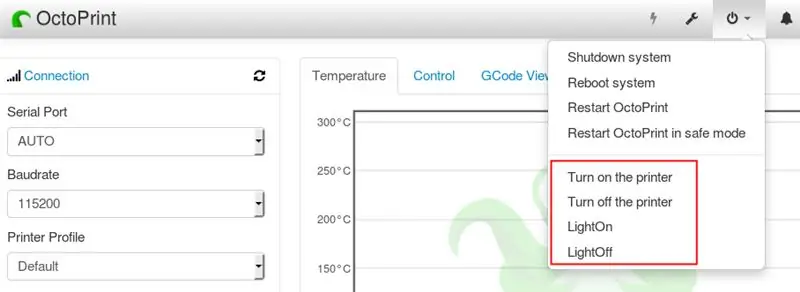
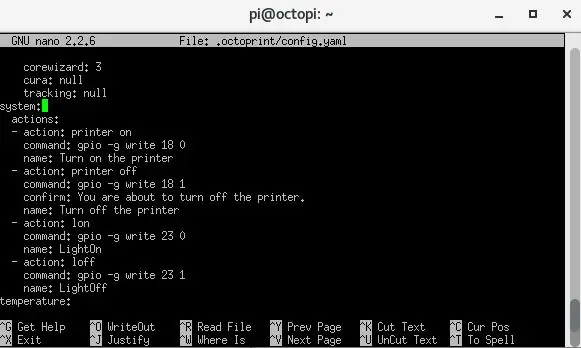
Դուք պետք է խմբագրեք ֆայլը config.yaml:
sudo nano.octoprint/config.yaml
Այդ ֆայլի ներսում գտեք «համակարգ» բաժինը և ավելացրեք հետևյալը.
համակարգ:
գործողություններ. անուն: Անջատեք տպիչը - գործողություն: lon հրաման ՝ gpio -g գրել 23 0 անուն ՝ LightOn - գործողություն: loff հրաման ՝ gpio -g գրել 23 1 անուն ՝ LightOff
Ֆայլը (ctrl+x) պահպանելուց հետո վերագործարկեք ազնվամորի pi- ն.
sudo վերագործարկում
Այժմ դուք պետք է կարողանաք վերահսկել ռելեներ Octoprint վեբ ինտերֆեյսից:
Քայլ 4: Բարձր լարման էլեկտրագծեր (զգույշ եղեք)
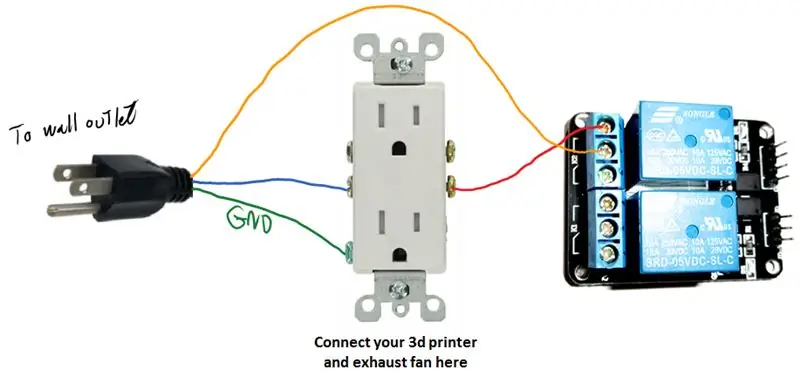
Ռելեը հանդես է գալիս որպես անջատիչ, միայն այն գործարկվում է վերահսկիչի կողմից, այս դեպքում `ազնվամորու pi- ի կողմից: Անջատիչը բաղկացած է էլեկտրամագնիսից, որը կապում է կապումներն իրար հետ, այսինքն `այն կտտոցը, որը դուք լսում եք:
Այն միացնելու համար դուք ունեք երկու տարբերակ. Կամ դուք կտրում եք ձեր 3d տպիչի սնուցման աղբյուրի լարերից մեկը և ծայրերը միացնում եք ռելեին, կամ դրա համար անջատիչ եք պատրաստում: Ես նախընտրում եմ երկրորդ ճանապարհը, քանի որ դա թույլ կտա ավելի հեշտությամբ տեղափոխել տպիչը: Ես նաև երկրորդ վարդակից կօգտագործեմ իմ արտանետման օդափոխիչը միացնելու համար (տե՛ս իմ մյուս հրահանգավորումը ՝ Հեշտ և էժան 3D տպիչի գոլորշի):
Այժմ մյուս ռելեդը լույսը կառավարելն է: Դա նույն սկզբունքն է, բայց այս դեպքում ես խորհուրդ եմ տալիս պարզապես կտրել լարերից մեկը հոսանքի մալուխից և ծայրերը միացնել ռելեին, ամենայն հավանականությամբ այն տեղափոխելու կարիք չի լինի:
Քայլ 5. Կարգավորեք GPIO- ի ելքերը և կանխեք ձեր ռելեների միացումը, երբ Raspberry Pi- ն վերագործարկվի
Խնդիրն ամփոփելու համար GPIO- ն ցածր է դրված, երբ raspbian- ը վերագործարկվի (գոնե միջուկի որոշ տարբերակների դեպքում): Ըստ երևույթին, շատ բան չենք կարող անել… հա լավ: Այսպիսով, գաղափարն այն է, որ կոչվի սցենար, որը կվերադառնա բեռնաթափումն ավարտելուց հետո ՝ ելքերը բարձր սահմանելով:
Լրացուցիչ տեղեկությունների համար տես այս ֆորումի թեման ՝ https://www.raspberrypi.org/forums/viewtopic.php? T = 35321
Բայց ամենակարևորը `այս սցենարը GPIO- ները սահմանում է որպես ելքեր, հակառակ դեպքում ցանկի տարրերը չեն աշխատի Octoprint- ում:
Ստեղծեք սցենար ՝ օգտագործելով nano:
nano /home/pi/setupgpio.sh
Տեղադրեք այս կոդը և պահեք ֆայլը:
#!/bin/sh
echo 18>/sys/class/gpio/export echo 23>/sys/class/gpio/արտահանման udevadm կարգավորել echo high>/sys/class/gpio/gpio18/ուղղություն echo high>/sys/class/gpio/gpio23/ուղղություն
Ֆայլը կատարելի դարձրեք.
chmod +x /home/pi/setupgpio.sh
Խմբագրել rc.local ֆայլը.
sudo nano /etc/rc.local
Եվ զանգահարեք ձեր ստեղծած սցենարը `ավելացնելով այս տողերը.
# կարգաբերեք gpio կապում դարպասի վերահսկման համար
/home/pi/setupgpio.sh
Վերագործարկեք ձեր ազնվամորին և ստուգեք, որ այն ճիշտ է աշխատում:
Խորհուրդ ենք տալիս:
Տեղադրեք Ubuntu 18.04.4 LTS- ը ձեր Raspberry Pi տախտակի վրա. 8 քայլ

Տեղադրեք Ubuntu 18.04.4 LTS- ը ձեր Raspberry Pi տախտակի վրա. Ubuntu թիմը թողարկեց Ubuntu 18.04.4 Երկարաժամկետ աջակցության օպերացիոն համակարգը Raspberry Pi 2/3/4 ARM մեկ տախտակի համակարգիչների համար: Համառոտ ակնարկ Ինչպես գիտենք, Raspbian- ը հիմնված է Debian- ի վրա distro, որը Raspber- ի պաշտոնական օպերացիոն համակարգն է
Օձը տախտակի վրա. 3 քայլ (նկարներով)

Օձը սեղանի վրա. &Quot; Ձեր հեռախոսում խաղեր կա՞ն " «Ոչ ճշգրիտ»: Ներածություն. Պարզ վերահսկելի, հեշտ ծրագրավորվող և Nokia 6110 -ի կողմից անմահացված Snake- ը դարձել է ինժեներների ամենասիրելի նախագիծը: Այն ներդրված է LED մատրիցներից, L
LED թարթում ազնվամորու Pi- ով - Ինչպես օգտագործել GPIO կապում ազնվամորու Pi- ի վրա. 4 քայլ

LED թարթում ազնվամորու Pi- ով | Ինչպես օգտագործել GPIO կապում ազնվամորու Pi- ի վրա. Բարև տղերք, այս հրահանգներում մենք կսովորենք, թե ինչպես օգտագործել Raspberry pi- ի GPIO- ն: Եթե երբևէ օգտվել եք Arduino- ից, ապա հավանաբար գիտեք, որ մենք կարող ենք LED անջատիչ և այլն միացնել դրա կապումներին և այնպես անել, որ այն աշխատի: LED- ը թարթել կամ մուտքագրել անջատիչից, որպեսզի
DHT11/DHT22 տվիչի ամպին միացում ESP8266- ի վրա հիմնված տախտակի միջոցով. 9 քայլ

DHT11/DHT22 տվիչը ամպին միացնելը ESP8266- ի վրա հիմնված տախտակով. Նախորդ հոդվածում ես ESP8266- ի վրա հիմնված NodeMCU տախտակին միացրի Cloud4RPi ծառայությանը: Հիմա, իսկական նախագծի ժամանակն է:
Laser Harp սինթեզատոր Zybo տախտակի վրա. 10 քայլ (նկարներով)

Laser Harp Synthesizer- ը Zybo- ի տախտակի վրա. Այս ձեռնարկում մենք կստեղծենք լիարժեք ֆունկցիոնալ լազերային տավիղ `օգտագործելով IR սենսորներ ՝ սերիական ինտերֆեյսով, որը թույլ կտա օգտվողին փոխել գործիքի թյունինգը և հնչերանգը: Այս տավիղը կդառնա 21 -րդ դարի հնագույն գործիքի ռիմեյքը: The
